Istnieje kilka powodów, dla których możesz chcieć zmienić swoje imię i nazwisko na koncie Google. Może jesteś legalnie zmieniłeś swoje imięlub wziąłeś ślub i masz nowe nazwisko. Bez względu na przyczynę, wiedz, że możesz zmienić swoje imię i nazwisko, które będzie wyświetlane we wszystkich aplikacjach, wykonując te łatwe do wykonania czynności.
Google: jak zmienić swoje imię
Aby zmienić swoje imię na swoim konto Google korzystając z internetu, zaloguj się na konto Google, na którym chcesz wprowadzić zmianę. U góry zobaczysz różne zakładki; pamiętaj, aby kliknąć Informacje osobiste.
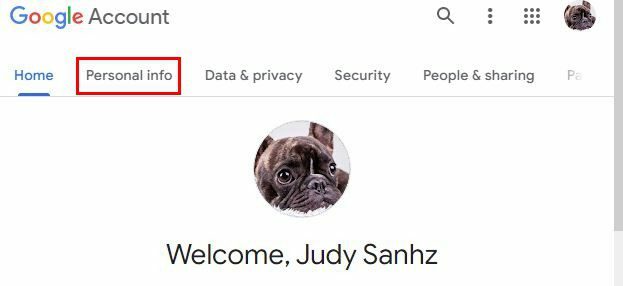
Na następnej stronie zobaczysz pole z podstawowymi informacjami o Tobie. Zobaczysz takie informacje, jak imię i nazwisko, urodziny, płeć i zdjęcie profilowe. Kliknij w dowolnym miejscu w obszarze Nazwa.
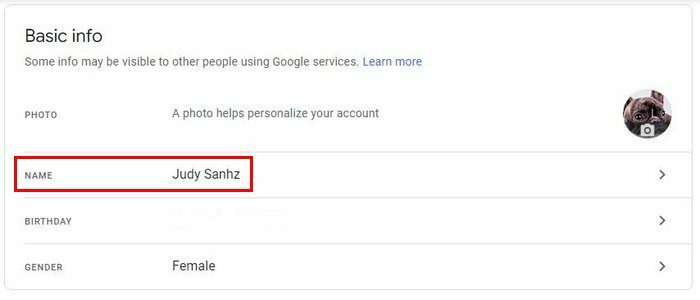
Teraz po prostu kliknij swoje imię i nazwisko, aby je zmienić. Możesz również dodać pseudonim. Aby to zrobić, wróć do karty Informacje osobiste i przewiń w dół do Wybierz to, co widzą inni.
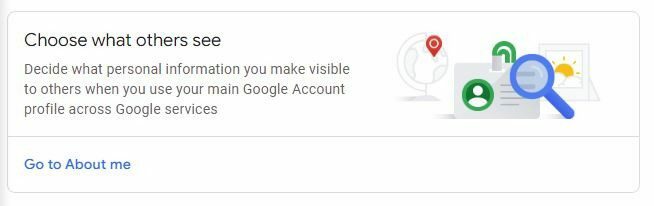
W sekcji z podstawowymi informacjami kliknij na swoje imię. Pod Twoim prawdziwym imieniem zobaczysz sekcję, w której możesz dodać swój pseudonim. Kliknij ikonę ołówka i dodaj swój pseudonim. Czasami są ludzie, którzy są bardziej znani z pseudonimu niż z prawdziwego nazwiska.
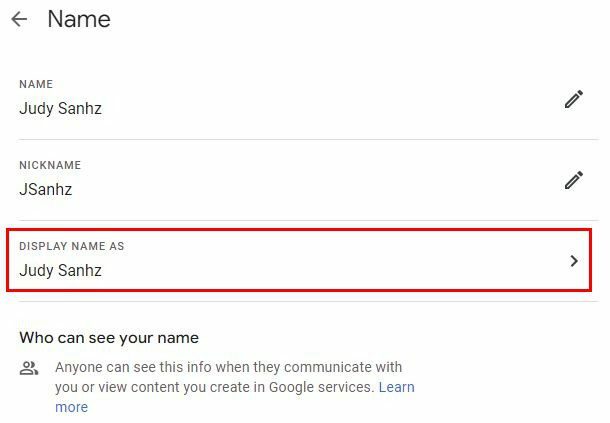
Jedną z rzeczy, które możesz zauważyć, ale miejmy nadzieję, że nie, jest to, że stara nazwa jest nadal widoczna. Jeśli tak się stanie, wszystko, co musisz zrobić, to wyczyść pamięć podręczną dla chrome i możesz iść. Możesz także wybrać, jak Twoje imię i nazwisko będzie wyświetlane w Google. Kliknij Wyświetl nazwę jako i wybierz jedną z dostępnych opcji.
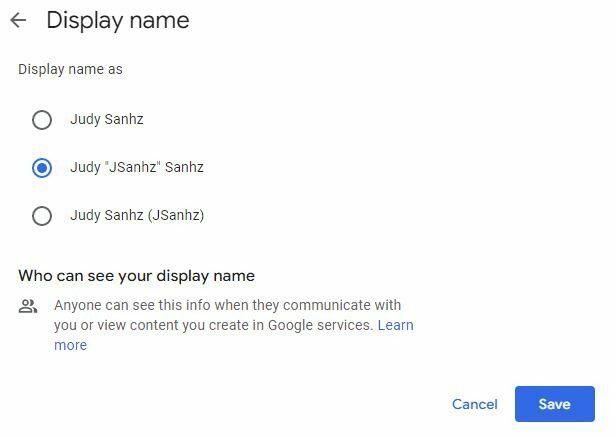
Android
Możliwe jest również Zmień swoje imię w Google za pomocą urządzenia z Androidem. Możesz to zrobić, otwierając aplikację ustawień na swoim urządzeniu i przechodząc do Konta.
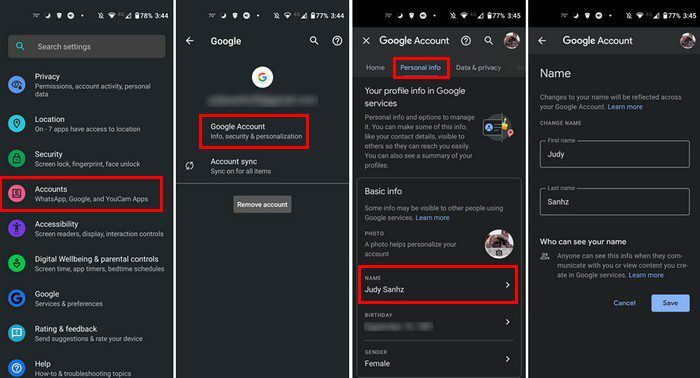
Po przejściu do Konta wybierz konto Google, na którym chcesz wprowadzić zmianę. Poniżej miejsca, w którym wyświetlany jest e-mail, dotknij opcji Konto Google, a następnie karty Osobiste. Podobnie jak wersja internetowa, zobaczysz sekcję Informacje podstawowe. Stuknij swoje imię i wprowadź niezbędne zmiany.
Możesz także dodać lub zmienić swój pseudonim. Wróć do karty Informacje osobiste i przesuń palcem w dół do sekcji Wybierz, co widzą inni. Stuknij swoje imię, a zobaczysz również opcję dodania swojego pseudonimu. Dopóki tam jesteś, możesz również wybrać sposób wyświetlania swojego imienia i nazwiska. Zobaczysz różne opcje wymienione. Wybierz opcję i nie zapomnij dotknąć niebieskiego przycisku zapisu w prawym dolnym rogu.
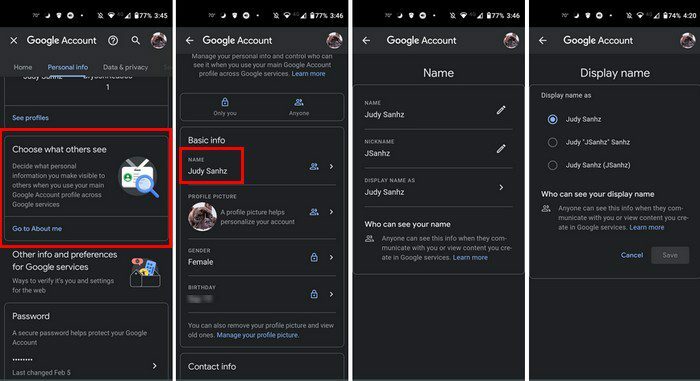
Wniosek
Jeśli kiedykolwiek nadejdzie czas, kiedy będziesz musiał zmienić swoje imię, teraz wiesz, jak łatwo jest to zrobić z komputera i urządzenia z Androidem. Możesz również zmienić swoje imię i pseudonim. Jeśli kiedykolwiek znudzi Ci się obserwowanie, jak wyświetlane jest Twoje imię, możesz to również zmienić. Jak często zmieniasz swoje imię i nazwisko w Google? Podziel się swoimi przemyśleniami w komentarzach poniżej i nie zapomnij podzielić się artykułem z innymi w mediach społecznościowych.